Et bilde kan sendes i skannemodus (Skanne
til e-post, Skanne til FTP og Skanne til nettverksmappe).
Advarsel
Unngå å plassere gjenstander under originalstørrelsesindikatoren. Hvis du lukker den automatiske dokumentmateren med en gjenstand under, kan det føre til skade på originalstørrelsesindikatorplaten og ukorrekt avlesning av dokumentstørrelsen.Plasser originalen.
Plasser originalen i skuffen for dokumentmating på den automatiske dokumentmateren, eller på dokumentglasset.-2.png)
 ). Hvis de legges i liggende retning (horisontalt)
(
). Hvis de legges i liggende retning (horisontalt)
( ), vil feil størrelse bli avlest. For
en original i 5-1/2" x 8-1/2"R-størrelse (A5R) skriver du inn originalens
størrelse manuelt.
), vil feil størrelse bli avlest. For
en original i 5-1/2" x 8-1/2"R-størrelse (A5R) skriver du inn originalens
størrelse manuelt.Spesifiser destinasjonen.
HENTE OPP EN DESTINASJON FRA EN ADRESSEBOK Skanne til e-post
Skanne til e-post Skanne til FTP
Skanne til FTP Skann til nettverksmappe
Skann til nettverksmappe , betyr det at destinasjonen for tasten
er angitt automatisk.
, betyr det at destinasjonen for tasten
er angitt automatisk.Trykk på [Original]-tasten.
Trykk på riktig retningstast.
Angi retningen til originalen plassert i trinn 1. .
.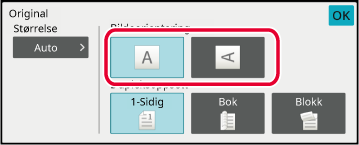
Trykk på [S/H Start] eller [Farge Start]-tasten for å starte skanning av originalen.
Hvis originalen ble plassert på dokumentglasset, erstatter du den med neste original og trykker på [S/H Start] eller [Farge Start] -tasten.
Gjenta inntil alle originalene er skannet.Trykk på [Les-Slutt]-tasten.
Du hører en pipelyd som indikerer at operasjonen er fullført.Endre emne, filnavn, svar-til og brødtekst
når du utfører en skanneoverføring. Om nødvendig, skriv teksten
inn direkte.
Trykk på [Detaljer]-tasten for å skifte til normal modus.
ENKEL MODUSTrykk på [Emne]-inntastingsboksen for å endre emnet.

Trykk på tast for forhåndsinnstilt tekst.
Etter at innstillingene er fullført, trykk på .
.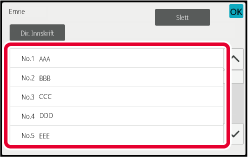
Hvis du vil endre filnavn, trykker du på [Filnavn]-inntastingsboksen.
Etter at innstillingene er fullført, trykk på .
.
Trykk på [Alternativer].
Hvis du vil endre svar-til-adresse, trykker du på [Svar til]-inntastingsboksen.

Trykk på tasten du vil bruke for svaradressen.
Etter at innstillingene er fullført, trykk på .
. legge en svaradresse til Cc-adressen.
legge en svaradresse til Cc-adressen.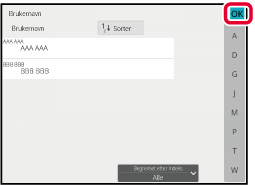
Trykk på [Hovedtekst]-inntastingsboksen for å endre brødteksten.
Angi brødteksten.
Etter at innstillingene er fullført, trykk på .
.
Send det samme skannede bildet til flere
skannedestinasjoner i én operasjon.
Med én operasjon kan du sende data til opptil 500 destinasjoner,
inkludert reserverte sendejobber. (Hvis for eksempel gruppeoverføringsjobber
med 450 destinasjoner allerede er reservert, kan data overføres
til opptil 50 destinasjoner.)
.png)
Det kan være praktisk å lagre destinasjoner du ofte
bruker for gruppeoverføring, som kontakter eller grupper.
Maks. 500 destinasjoner kan lagres i én kontakt.
BRUKE EN OVERFØRINGSLOGG FOR Å SENDE IGJEN
 (fabrikkinnstillinger), vil bildet kun
bli sendt til destinasjonene som er satt til [Still inn som standard brukt] for den
gjeldene modusen som er valgt. Hvis avkrysningen er fjernet
(fabrikkinnstillinger), vil bildet kun
bli sendt til destinasjonene som er satt til [Still inn som standard brukt] for den
gjeldene modusen som er valgt. Hvis avkrysningen er fjernet
 , kan bildet også sendes til destinasjoner
fra andre moduser.
, kan bildet også sendes til destinasjoner
fra andre moduser.Plasser originalen.
Plasser originalen i skuffen for dokumentmating på den automatiske dokumentmateren, eller på dokumentglasset.Angi alle destinasjoner.
HENTE OPP EN DESTINASJON FRA EN ADRESSEBOK før du angir neste destinasjon.
før du angir neste destinasjon.Trykk på [Adresseoversikt] på handlingspanelet.
Bekreft destinasjonen.

Trykk på [S/H Start] eller [Farge Start]-tasten ([Start] -tasten i normal modus)for å starte skanning av originalen.
Du kan kontrollere resultatene for en fullført
gruppeoverføring, på jobbehandlingsskjermen. Hvis en overføring
til noen av destinasjonene mislyktes, kan du sende bildet til de
destinasjonene igjen.
Trykk på jobbehandlingsvisningen.
Trykk på [Skanne]-tasten og trykk [Fullført]-tasten.

Når du har trykket på tasten for den fullførte gruppeoverføringen, trykker du på [Skriv ut aktiv.rapport for bildeavsendelse]-tasten på handlingspanelet.

Når du har trykket på [Mislykket]-fanen, trykker du på [Send på nytt til a. adr. der sending mislyktes]-tasten på handlingspanelet for å sende bildet på nytt.

Version 04a / bp90c80_usr_04a_no